摘要
不少安裝了高端顯卡的網友發現在電腦運行實況足球(FIFA)、第一人稱射擊遊戲(FPS)時出現了畫面撕裂的現象,嚴重影響了遊戲的體驗感。一般來說,開啟垂直同步就可以解決這一問題,但也有不少人對於垂直同步這一方法持有不同的意見。本文將詳細介紹垂直同步作用與設定,以及其他提高遊戲性能的方法!
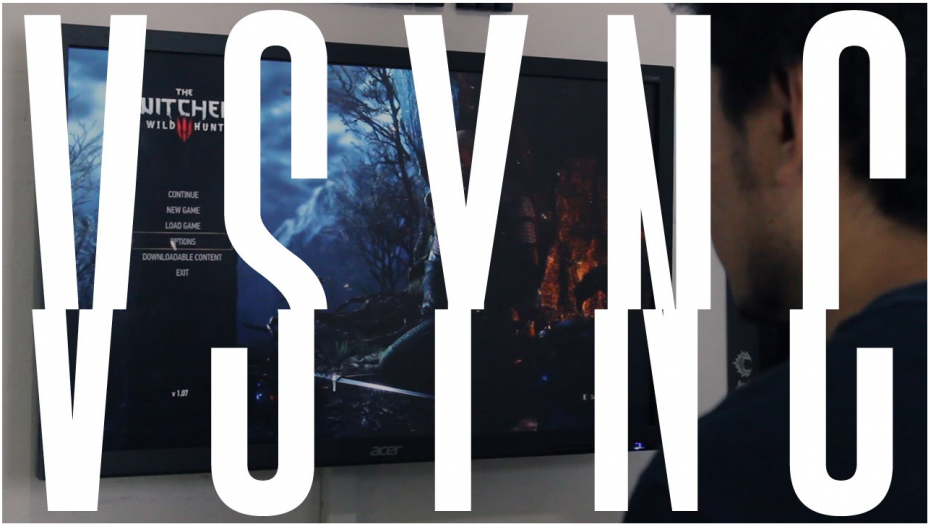
一、垂直同步相關知識介紹
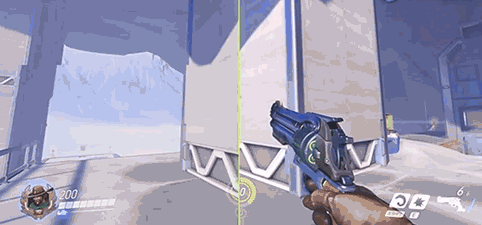
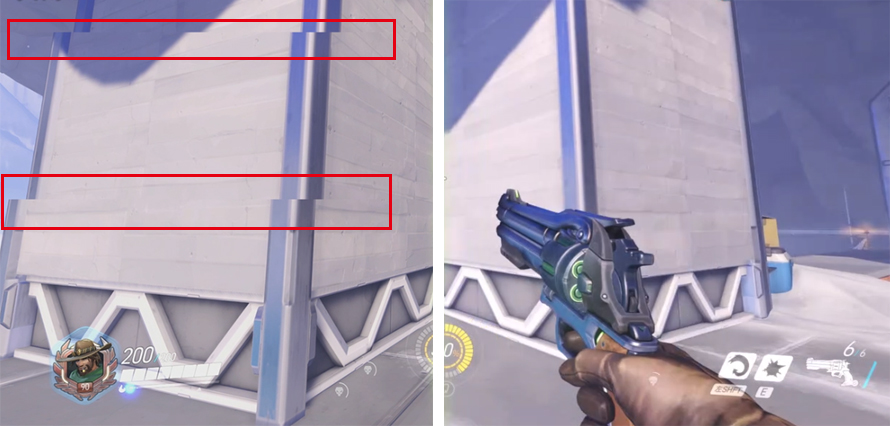
對於畫面撕裂這一現象,遊戲玩家對此往往非常容易感到不適,情況嚴重的可能還會讓人有眩目感及嘔吐感。我們不禁要問為什麼會出現畫面撕裂呢?該如何解決呢?它與垂直同步又有什麼關係呢? 下面我們將通過對各種相關知識進行逐一介紹,以解答以上問題!
在瞭解其他知識之前,您首先需要知道什麼是FPS與更新頻率!

螢幕錄製 對電腦進行螢幕和攝像頭進行影片錄製。
多種特效 可為影片添加“濾鏡特效”、“縮小放大特效”、“音量特效”。
加/去浮水印 在影片中添加文字、圖片、影片、圖形浮水印,還可去除影片的浮水印。
格式轉換 支援所有常見格式的互相轉換,遇到需要重新編碼的檔案,可自動重新編碼與校對。
影片合併 可將多個影片/音訊檔案合併為一個檔案,並且可在合併的影片之間添加各種轉場特效。
螢幕錄製 錄製電腦螢幕和攝像頭。
多種特效 為影片添加濾鏡、縮小放大、音量等特效”。
格式轉換 支援所有常見格式的互相轉換。
免費試用免費試用已有1000名用戶下載并盡情享用Renee Video Editor Pro!1、什麼是FPS?什麼是更新頻率?
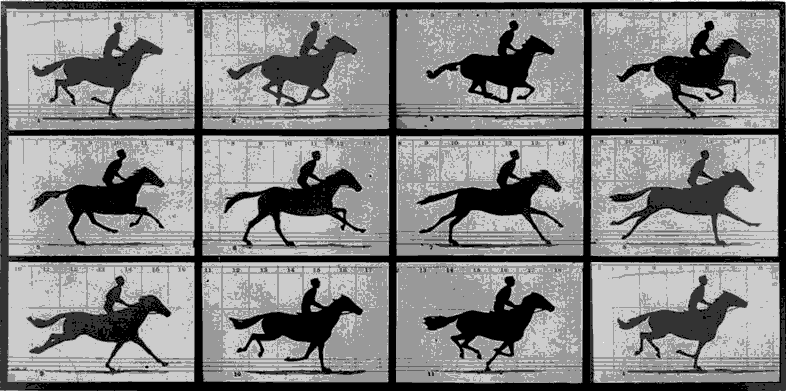
一般而言,人們認為20FPS是角色扮演遊戲(RPG)類遊戲運行的最低標準。對CS、極品飛車等高速遊戲來說,60FPS就可以得到比較理想的效果,畫面效果也會很流暢。雖然影格率越高體驗越好,但是,目前顯示效能優化的極限是60FPS。
下面為15FPS、30FPS與60FPS的對比,可以明顯看到60FPS移動是很平滑順暢的,而15FPS和30FPS會有一定的卡頓和拖影,所以影格率的高低會影響到畫質。

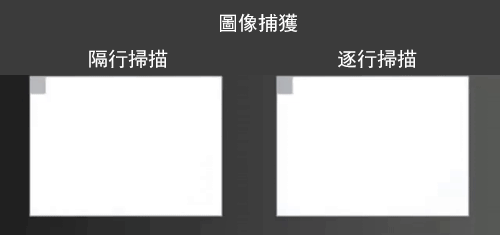
2、什麼是畫面撕裂?
出現畫面撕裂的主要原因是顯示卡生成幀的速度高於顯示器的處理速度,顯示器的處理速度跟不上顯示卡。在顯示器處理顯示卡傳輸過來的第一幀的時候,第二幀又到了,導致同一個畫面同時出現一、二兩幀,畫面撕裂就此產生了。

3、垂直同步 — 消除畫面撕裂的方法
什麼是垂直同步(VSync)?垂直同步指的是顯示卡在渲染3D圖形時受到垂直同步信號的制約,讓顯示卡匯出信號與顯示器更新頻率同步。垂直同步的主要作用是強制顯示卡的影格率和顯示器更新頻率完全同步,消除畫面撕裂現象,讓畫面更加流暢和舒服。

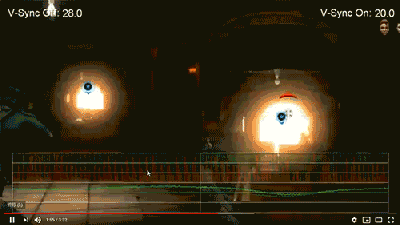
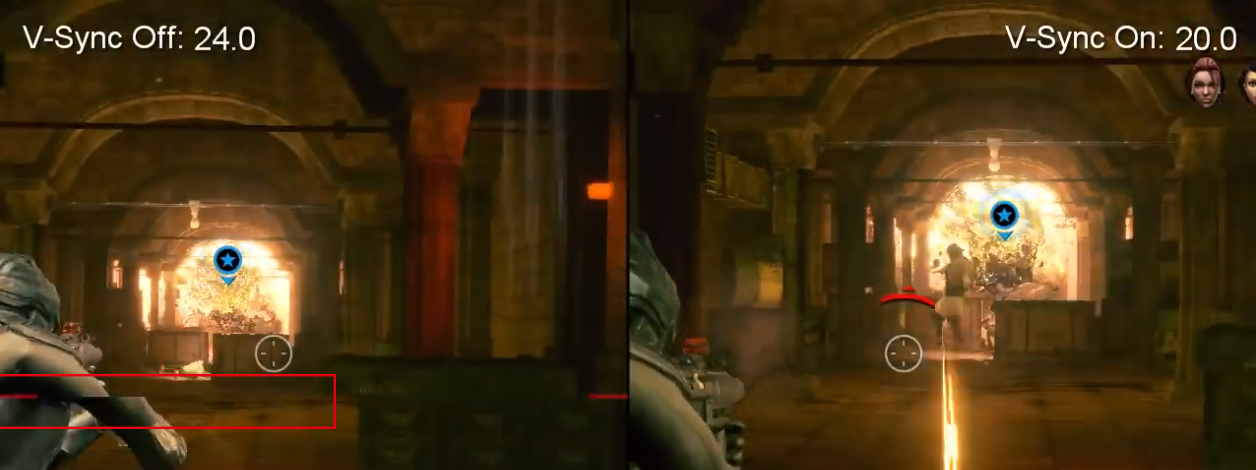
4、顯示卡影格率與螢幕更新頻率的關係
① 畫面撕裂問題
執行高速運行的遊戲時可能就會碰到遊戲畫面出現撕裂情況。畫面撕裂,可以簡單理解為螢幕畫面上面和下面的顯示不同步。現在的顯示卡效能都大幅提高,匯出的幀率也非常高,然而普遍的顯示器更新頻率都是60Hz,顯示卡匯出幀率高於60FPS的話,就會出現畫面不同步、畫面撕裂現象。
② 跳幀問題 (Frame Skip)
跳幀問題,是指顯示器更新頻率跟不上遊戲的影格率(FPS),顯示器捨棄了一部分畫面。如果電腦效能不足,那麼在一些高速運動的PC遊戲、播放高清影片中在關閉垂直同步後通常都會出現這種跳幀問題。
前面已經說明了出現畫面撕裂、跳幀問題是因為顯示卡影格率大於顯示器更新頻率,兩者不同步導致的。那麼如果顯示卡更新頻率小於或等於顯示器更新頻率又會出現什麼情況呢?
螢幕更新頻率與顯示卡影格率之間的關係:
| 畫面情況 | |
|---|---|
| 當顯示卡影格率等於螢幕更新頻率 | 整個畫面會很和諧流暢 |
| 當顯示卡影格率小於螢幕更新頻率 | 圖像卡頓,畫面不流暢 |
| 當顯示卡影格率大於螢幕更新頻率 | 如果是射擊類、賽車類遊戲,場景轉換較快的話,會出現畫面丟失、畫面撕裂現場。 |
是否選擇更新頻率為144Hz或更高Hz的顯示器就不會出現畫面撕裂呢?
其實並不是!不管您選擇更新頻率有多高Hz的顯示器都會出現畫面撕裂,只是撕裂的程度不一樣。60Hz顯示器如果出現畫面撕裂是很明顯的,而144Hz的顯示器的撕裂是很難分辨,只會看到螢幕“抖動”,Hz越高的顯示器會顯得相對順滑流暢。想要真正消除畫面撕裂,您可以選擇購買具備G-Sync與FreeSync垂直同步技術的顯示器。
目前市場上電競顯示器的更新頻率基本上都已經達到了144Hz,如果您想要追求畫面更流暢的,也可以選擇165Hz、200Hz、240Hz的顯示器。
二、應該開啟垂直同步嗎?
1、開啟垂直同步的利與弊
如果您遇到畫面撕裂,垂直同步值得一試。這將使您的圖形處理器降低到與顯示器相同的水準,並使它們能夠更好地協同工作,從而在正確完成時消除畫面撕裂。它對於圖形處理器嚴重超出圖形需求的應用程式(例如非常老的遊戲)也很有用。
② 開啟垂直同步的缺點
開啟垂直同步後,顯示卡渲染3D圖形前會等待垂直同步信號,顯示器什麼時候更新,顯示卡就什麼時候匯出信號,這就可能會導致延遲的問題。您可能會在輸入(例如按鍵和滑鼠點擊)稍有延遲。在需要反射和快速反應的遊戲中,這可能是致命的。
另外如果硬體裝置效能較差、影格率低於更新頻率的情況下,開啟垂直同步,影格率會出現明顯的下降,這會導致相對嚴重的卡頓現象。三重緩衝之類的技術雖然可以幫助防止這種情況,但低端顯示卡並不建議開啟。
三重緩衝,是有兩個為後緩衝區,一個為前緩衝區。後緩衝區負責渲染圖像數據,而前緩衝區由圖形卡讀取,在顯示器上繪製圖像。在前緩衝區將圖像送到顯示器後,會再從後緩衝區中複製圖像。開啟三重緩衝,可以解決開啟垂直同步帶來的操作延遲、影格率下降的問題。但三重緩衝的問題是顯存佔用非常大。
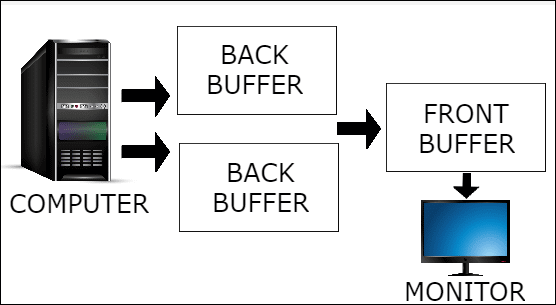
2、什麼情況下打開或關閉垂直同步
您可以根據自己的實際狀況來決定是否開啟垂直同步:
| 具體狀況 | 建議 |
|---|---|
| ● 在玩第一人稱射擊遊戲(FPS)遊戲時,影格率過高感覺頭痛頭暈 ● 畫面出現撕裂,影響觀看和遊戲操作 ● 顯示卡功耗過大,溫度過高 | 開啟垂直同步 |
● 明顯的掉幀現象,人物移動幅度越大卡頓越明顯 ● 競技類遊戲開啟垂直同步後有明顯的延時感,影響了遊戲操作的精確度 ● 電腦顯示卡效能較低,影格率遠達不到螢幕更新頻率 ● 想要追求清晰的畫質 | 關閉垂直同步 |

螢幕錄製對安裝了Windows的電腦進行螢幕和攝像頭進行影片錄製。
影片剪切可設定開始時間點與結束時間點,剪切影片長短。
濾鏡特效可為影片添加“濾鏡特效”、“縮小放大特效”、“音量特效”。
加/去浮水印在影片中添加文字、圖片、影片、圖形浮水印,還可去除影片的浮水印。
格式轉換支援所有常見格式的互相轉換,遇到需要重新編碼的檔案,可自動重新編碼與校對。
影片合併可將多個影片/音訊檔案合併為一個檔案,並且可在合併的影片之間添加各種轉場特效。
螢幕錄製 對安裝了Windows的電腦進行螢幕和攝像頭進行影片錄製。
濾鏡特效可為影片添加“濾鏡特效”、“縮小放大特效”、“音量特效”。
加/去浮水印在影片中添加文字、圖片、影片、圖形浮水印,還可去除影片的浮水印。
格式轉換支援所有常見格式的互相轉換,遇到需要重新編碼的檔案,可自動重新編碼與校對。
三、如何開啟或關閉垂直同步
1、在遊戲裡面設定
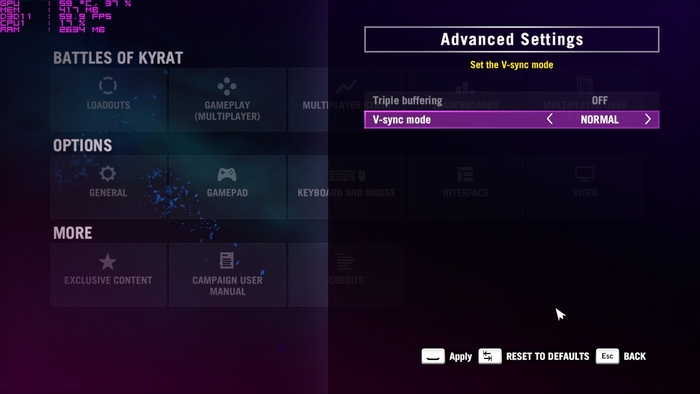
2、在顯示卡驅動中設定
NVIDIA顯示卡驅動設定:
① 首先在桌面右擊,選擇“NVIDIA控制台”。如果看不到這一選項的話請更新顯示卡驅動程式軟體。
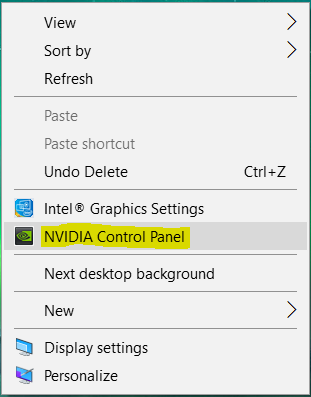
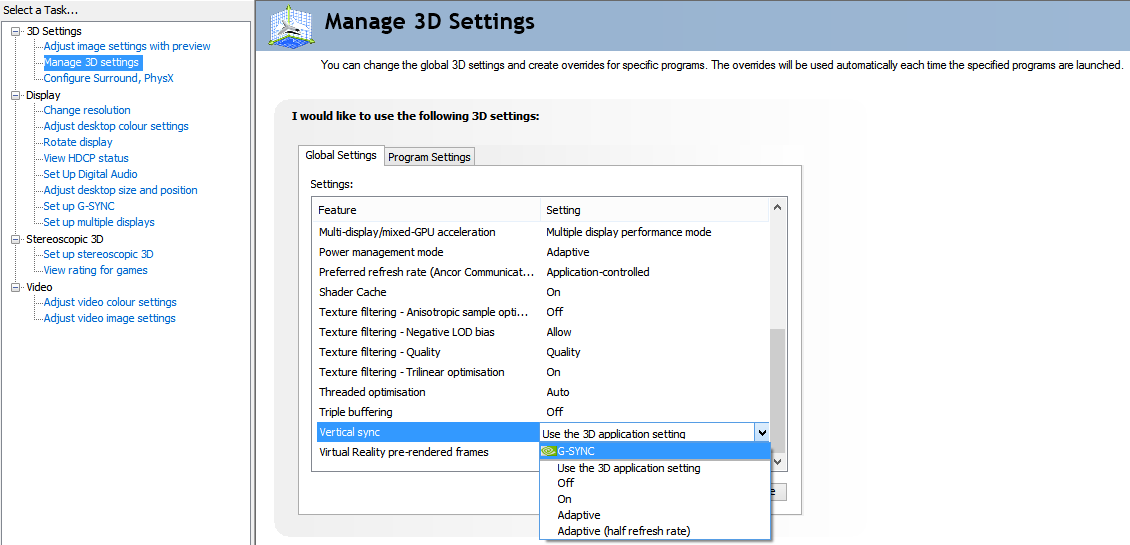
① 桌面上點擊右鍵選擇“Catalyst Control Center”(雙顯示卡機型名稱是顯示卡內容)。
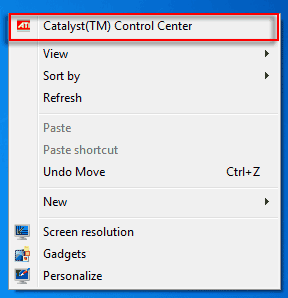
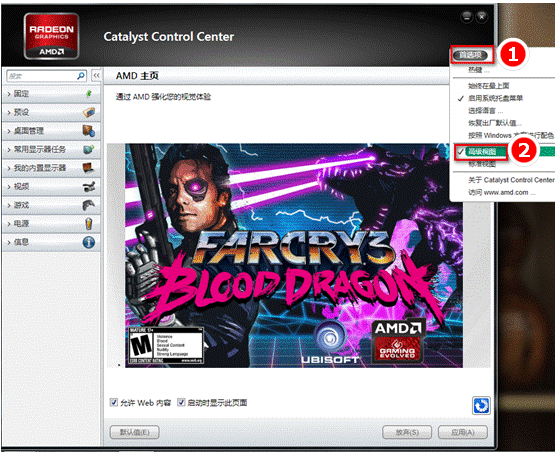
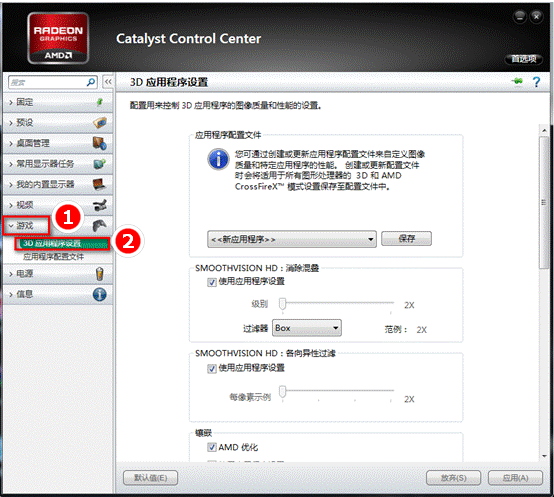
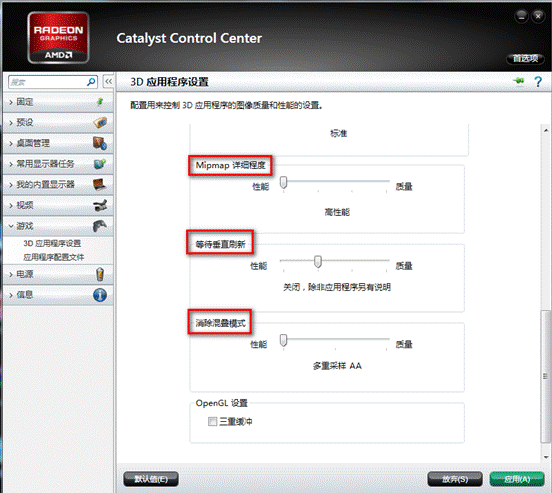
四、其他消除畫面撕裂的方法
作為誕生在過去舊時代的技術,垂直同步不能直接在顯示器上實現,就只能通過特定命令,強制讓顯示卡把顯示器更新頻率作為自己的工作指導影格率,以求顯示卡與顯示器達到完全同步的效果。現在G-Sync與FreeSync兩種垂直同步技術,就能完全消除畫面撕裂。這部分將詳細給大家這兩種垂直同步技術。

1、FreeSync和G-Sync的介紹
G-Sync是由NVIDIA製作的專有自適應同步技術。它旨在通過將顯示器的更新頻率與GPU推出的影格率自動匹配,為遊戲玩家提供更流暢的遊戲體驗,從而消除螢幕卡頓或撕裂。它目前適用於所有(低)中高端GTX顯示卡(GTX 650Ti及更新版),但遊戲顯示器並未標配此技術。如果您想使用G-Sync,請務必仔細檢查您的顯示器是否相容。
這2種技術都需要顯示器和顯示卡都支援對應技術才能使用。譬如,如果您的顯示器是使用了G-Sync技術,那麼您的顯示卡就必須是NVIDIA出產的顯示卡與之配對使用才能有效。同理,如果您的顯示器使用了FreeSync技術,那麼您必須使用AMD的顯示卡才行。
2、FreeSync、G-Sync之間的區別
無論是FreeSync還是G-Sync,它們都是為了解決畫面撕裂這一問題而誕生的。雖然它們的功能很相似,但目前的應用環境和解決方式卻有所不同,這也讓兩種技術之間存在一絲聯繫卻也各有春秋。
FreeSync、G-Sync之間的區別:
| FreeSync | G-Sync | |
|---|---|---|
| 定義 | AMD的一種顯示器結合顯示卡實現的類似vsync的技術 | NVIDIA的一種顯示器結合顯示卡實現的類似vsync的技術 |
| 是否免費 | 免費授權 | 收費版權 |
| 連通性 | 沒有輸入限制 | 大多數顯示器只有一個輸入口 |
| 輸入延遲 | 輸入延遲取決於製造商的設計 | 由於以遊戲為中心的G-Sync模塊,輸入延遲低 |
| 更新頻率調節 | 36Hz~240Hz、21Hz~144Hz、17Hz~120Hz及9Hz~60Hz在內的多種頻段 | 只支援30~144Hz範圍內的更新頻率調節 |
| 支援的顯示卡 | AMD R7系列及以上產品、AMD RX系列、AMD第六代APU及更新版本 | NVIDIA GTX 650 Ti及以上版本、NVIDIA GTX 960M及以上版本 |
五、如何更新顯示卡驅動程式軟體以獲得最大遊戲效能
1、為什麼要更新圖形驅動程式軟體
其實並不建議您更新電腦主板、聲卡、網路驅動程式軟體,因為這並不會提高遊戲速度,而且更新後經常會導致新的錯誤。但是,對於顯示卡更新驅動程式軟體,那就不一樣了。NVIDIA和AMD都經常會發佈新的顯示卡驅動程式軟體,這些更新通常會令顯示卡驅動程式軟體的效能得到很大的提升。隨著現在各種新型遊戲的推出和Intel越來越重視集成顯示卡效能,NVIDIA和AMD也開始頻繁發佈影片驅動程式軟體的更新。
2、如何查看電腦顯示卡的類型
最簡單的方法如下:
① 點擊電腦螢幕左下角的“開始”,在搜索框中輸入“系統信息”,然後按Enter鍵。
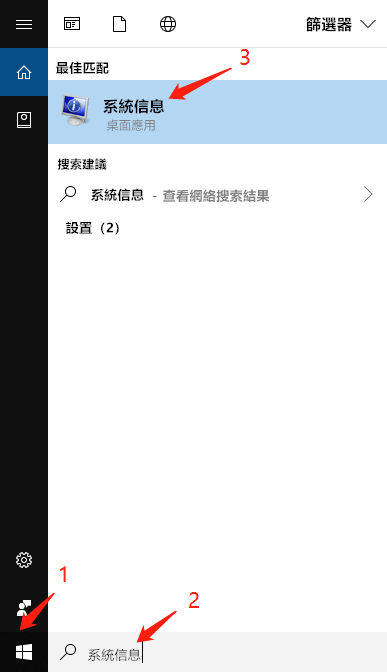
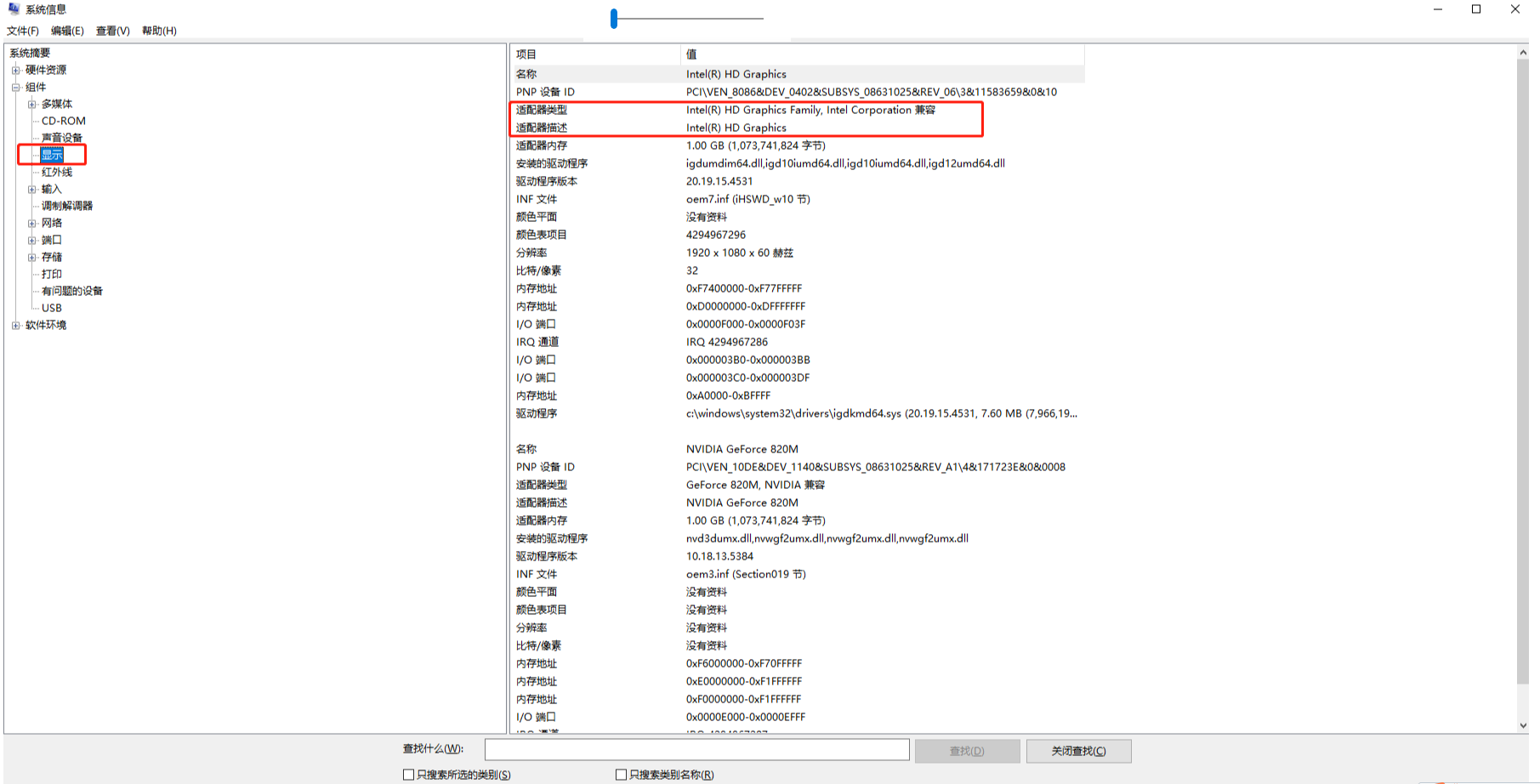

螢幕錄製 對電腦進行螢幕和攝像頭進行影片錄製。
多種特效 可為影片添加“濾鏡特效”、“縮小放大特效”、“音量特效”。
加/去浮水印 在影片中添加文字、圖片、影片、圖形浮水印,還可去除影片的浮水印。
格式轉換 支援所有常見格式的互相轉換,遇到需要重新編碼的檔案,可自動重新編碼與校對。
影片合併 可將多個影片/音訊檔案合併為一個檔案,並且可在合併的影片之間添加各種轉場特效。
螢幕錄製 錄製電腦螢幕和攝像頭。
多種特效 為影片添加濾鏡、縮小放大、音量等特效”。
格式轉換 支援所有常見格式的互相轉換。
免費試用免費試用已有1000名用戶下載并盡情享用Renee Video Editor Pro!3、下載更新驅動程式軟體
① 打開對應的顯示卡驅動程式軟體的下載頁面後,在選項1中,選擇“產品類型”、“產品系列”、“產品”、“操作系統”,選擇完成後點擊“SEARCH”。
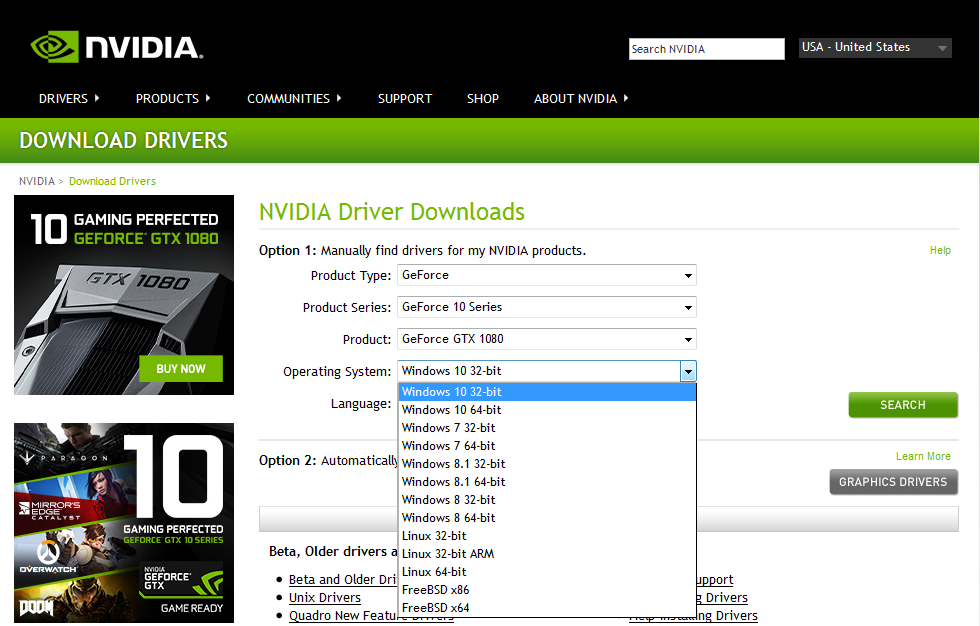
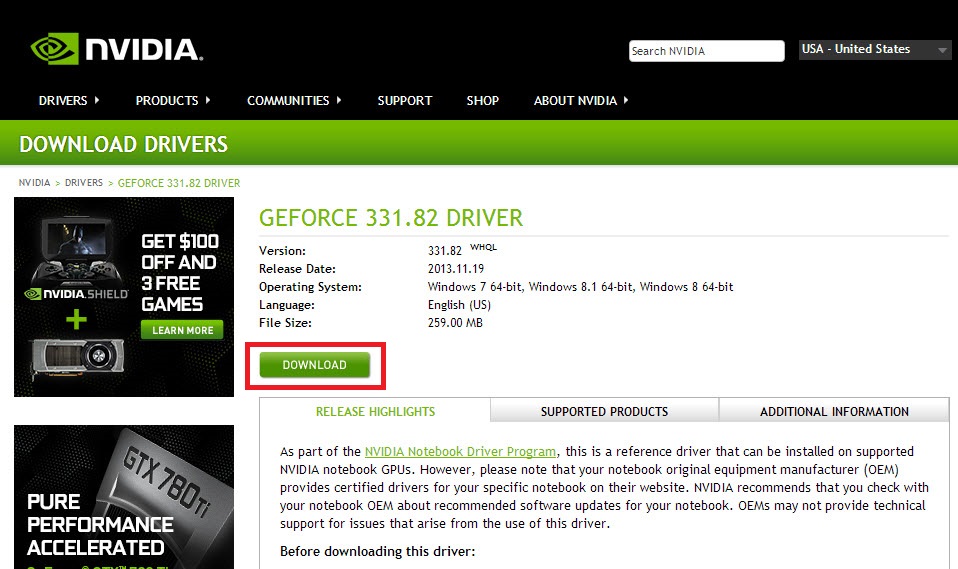
至於其他兩個顯示卡驅動程式軟體的下載,方法都是一樣的,只需要網站上輸入適配器的詳細資訊,就能直接下載了!




